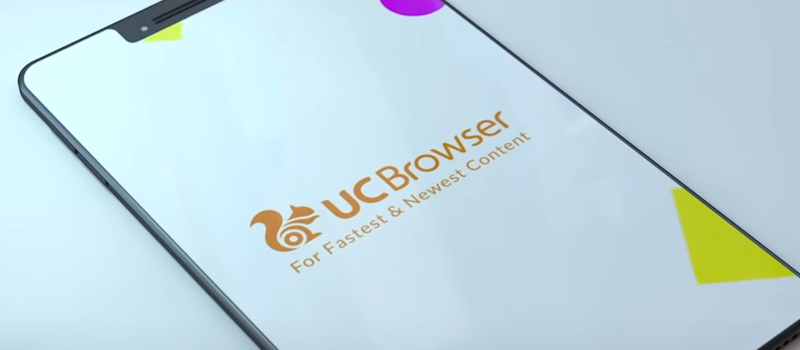UC浏览器下载任务突然停止怎么办?如何恢复下载?
时间:2025-07-24 作者:游乐小编
当您在使用UC浏览器下载文件时,任务突然停止是一个令人困扰的问题。这通常由网络波动、存储空间不足、浏览器设置或下载链接失效等多种原因造成。本文将为您系统地梳理这些可能的原因,并提供一套清晰的解决步骤,通过检查网络、存储、权限以及尝试任务恢复等操作,帮助您诊断问题所在,并有效恢复中断的下载任务。

检查网络连接与设置
网络问题是导致下载中断最常见的原因。一个不稳定或受限的网络连接会直接影响下载进程。
1、首先,确认您的设备网络是否畅通。可以尝试刷新一个网页或打开其他应用,以检验当前Wi-Fi或移动数据连接的稳定性。
2、检查UC浏览器的下载设置。进入“设置”菜单,找到“下载设置”相关选项,查看是否启用了“仅在WLAN下下载”的功能。如果您正在使用移动数据,建议关闭此选项或切换至Wi-Fi环境。
3、确保网络环境稳定是下载成功的前提。有时简单地断开网络再重新连接,或在Wi-Fi与移动数据间切换一次,就能解决临时的连接故障。
确认存储空间与权限
设备的存储容量和应用权限同样是下载任务能否顺利完成的关键。
1、检查设备的剩余存储空间。下载文件需要足够的空间来存放,如果存储已满,下载进程会自动停止。您可以进入手机的“设置” > “存储”中查看详情。
2、如果空间不足,建议及时清理不必要的文件、应用缓存或卸载不常用的App,为下载任务腾出空间。检查并清理设备存储空间,可以有效避免因容量问题导致的下载失败。
3、确保UC浏览器获得了必要的“存储”权限。请在手机“设置” > “应用管理” > “UC浏览器” > “权限”中,确认“存储”或“文件和媒体”权限是开启状态。
尝试恢复或重新下载任务
在排除了外部环境问题后,可以直接在UC浏览器内对下载任务进行操作。
1、打开UC浏览器,进入下载管理界面。通常可以通过主菜单里的“下载”或“我的文件”找到。
2、在下载列表中找到那个已停止的任务,它的状态一般会显示为“已暂停”或“下载失败”。
3、点击该任务,通常会看到“继续”、“重试”或“恢复”等按钮。优先尝试“继续”或“重试”下载,浏览器会尝试从上次中断的地方继续。
4、如果多次尝试恢复都失败,很可能是源文件的下载链接已经过期。这种情况下,需要您返回到原始的下载页面,重新点击下载链接以生成一个新的下载任务。
清理浏览器数据与更新
如果问题持续存在,可能与浏览器本身的缓存数据或版本有关。
1、浏览器长时间积累的缓存数据可能导致运行异常。可以尝试在UC的“设置”里找到“清除记录”功能,清理浏览器缓存。
2、保持浏览器版本为最新,因为新版本通常会修复已知的错误并优化性能。建议前往您设备的应用商店检查UC浏览器是否有可用更新。
小编推荐:
相关攻略
更多 热门推荐
更多 热门文章
更多 -

- 神角技巧试炼岛高级宝箱在什么位置
-
2021-11-05 11:52
手游攻略
-

- 王者荣耀音乐扭蛋机活动内容奖励详解
-
2021-11-19 18:38
手游攻略
-

- 坎公骑冠剑11
-
2021-10-31 23:18
手游攻略
-

- 原神卡肉是什么意思
-
2022-06-03 14:46
游戏资讯
-

- 《臭作》之100%全完整攻略
-
2025-06-28 12:37
单机攻略